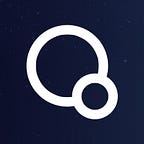QURASトークンスワップの申請とMetamaskでのウォレット作成方法について(iPhone編)
【Googleフォームでのスワップの申請について】
こちらの記事はXQCのスワップとウォレット作成に関する記事です。
当初はSOLANAチェーンでスワップする予定でしたが、ハッキングのポテンシャルリスクやFTXの破綻によるSOLANAへの影響を考慮し、Binance Smart Chain(BSC)に変更することと決定いたしました。
お手数ですがXQCのスワップについては下記のリンクから申請お願いいたします。
上記リンクにお名前やメールアドレス、XQC,XQGの保有枚数とスクリーンショットを添付して頂き、最後にBSCチェーンのアドレスをご記入いただき、スワップの申請をお願いいたします。(現在、ウォレット作成方法がわからない方のために後ほどBSCチェーンをお知らせ頂けるよう未記入でも申請頂けるようにしています。)
【MetamaskでのBSCチェーンのウォレット作成について】
Binance Smart Chainはイーサリアムのセカンドレイヤーで稼働するチェーンの為、基本MetamaskのイーサリアムアドレスがあればそのアドレスにBinance Smart Chainの設定をするだけでご利用いただけますが、やり方が分からないという方もいらっしゃいますので、こちらの記事ではMetamaskでのウォレット作成についてもまとめます。
Metamaskの対応ブラウザとデバイス
MetaMaskは、スマホアプリとPCで利用することができます。PCで利用する場合は、Webブラウザの拡張機能として利用します。
MetaMaskに対応しているブラウザは、Google Chrome、Firefox、Brave、Edge、Operaです。Metamaskでは、イーサリアムやERCトークン、BSC 、Avalanche、Polygon、NFTを管理することができます。
MetaMaskを利用するには、PCの場合はWebブラウザの拡張機能を、スマホの場合はアプリをインストールする必要があります。ここでは、iPhoneを使ってBSCチェーンを設定する方法をご紹介します。
*説明用画像はすべて左の画像からご参照ください。
①metamaskのアプリをダウンロード
アップルストアに行き、1, 上の検索窓からmetamaskを検索して、2, 狐のロゴの右側にある雲のマークのダウンロードボタンをタップ。3, 青のインストールボタンをタップします。
②アプリの立ち上げからウォレットのセットアップまで
4, 狐のマークのアプリのアイコンをタップして、5, 開始ボタンをタップ、6, 青いボタンのCreate a new wallet(新しいウォレットを作成する)ボタンをタップ
③ウォレットのセットアップの続き
7, 青いボタンのI agree(同意する)をタップし、8, パスワードを2か所に入力して、同意ボタンにチェックを入れた上で青いボタンのCreate password(パスワードを作成)のボタンをタップ、9, 青いボタンのStart(開始)ボタンをタップ。
④リカバリーフレーズの設定
10, Secure your wallet(あなたのウォレットをセキュアにする)のページではStart(開始)ボタンをタップし、11, 先ほど入力したパスワードを入力したうえでCONFIRM(確認)ボタンをタップ。12, 一番右の画像はリカバリーフレーズですが、こちらのウォレットはテストの為リカバリーフレーズを公開していますが、第三者には共有しないようにお願いします。ウォレットを紛失しないよう大切に保管してください。
⑤リカバリーフレーズの設定の続き
13, 先ほど保管したリカバリーフレーズを番号順に入力して、Complete Backup(バックアップを完了する)ボタンをタップ。14, Congulatulationsのページに行くと青いボタンのDone(完了)ボタンをタップ。15, そうすると一番右のようなページに遷移します。その後、ウォレット左上にある青いマークの『三』のようなメニューボタンをタップしてください。
⑥Binance Smart Chainの設定
16, 青いマークの『三』のメニューバーをタップするとこのような画面になりますが、メニューの下から4つ目のSettings(設定)をタップしてください。17, そうしたら真ん中の画像のような画面に遷移しますが、そこから下から三つ目のNetworks(ネットワーク)をタップ。18, そうすると右の画像のページに遷移し、現在のネットワークが表示されますが、青いAdd Network(ネットワークを追加)のボタンをタップ。
⑦ネットワークの設定の続き
19, そうすると一番左の画像のページに遷移しますが、上から三つ目にBNB Smart Chainが表示されます。そして、右にあるAdd(追加する)というテキストをタップ。20, BNB Smart Chain(Chain ID 56)であることを確認すれば、青いボタンのApprove(承認する)ボタンをタップ。21, これで設定は完了しましたが、一番右のページでは青いボタンのSwitch to Network(ネットワークを変更)をタップして、BSCチェーンに変更します。
⑧BSCチェーンのウォレットアドレスを取得
22, Account 1の下に残高がありますが、残高の下の0xから始まる文字列がBSCチェーンのウォレットアドレスになります。23, こちらの文字列をタップするとコピーが完了しました。そちらをフォームに入力して完了です!